Bagi pengguna yang ingin tampilan layar desktop lebih rapi, maka bisa menyembunyikan ikon aplikasi yang ada. Oleh karena itu, perlu kiranya untuk mengetahui cara menghilangkan Recycle Bin di Desktop Windows 10.
Mengingat ikon Recycle tidak bisa dihilangkan seperti pada aplikasi lainnya. Jadi, membutuhkan cara khusus agar dapat membuatnya tidak tampil di layar desktop. Dengan begitu, layar akan benar-benar bersih dari ikon-ikon aplikasi.
Daftar Isi :
Pengertian Recycle Bin di Desktop Windows 10

Recycle Bin merupakan tempat penampungan sementara file-file yang sudah pengguna hapus. Jadi, saat menghapus sebuah foto, video, file, atau folder, maka tidak akan terhapus secara permanen.
File atau berkas tersebut masih tersimpan di Recycle Bin dan pengguna bisa mengembalikannya lagi. Dengan begitu, tidak perlu khawatir jika ada file yang tidak sengaja ikut terhapus.
Software ini tidak hanya bisa menampung file yang berukuran ringan. Akan tetapi, file berat pun bisa. Namun, jika melebihi kapasitas Recycle Bin, biasanya akan muncul sebuah notifikasi.
Jika file berat tersebut pengguna hapus satu-persatu, maka notifikasi tersebut tidak akan muncul. Akan tetapi, hanya sebagian yang akan tersimpan dalam Recycle Bin. Hal tersebut biasanya sistem kerja dari Windows 10 Pro.
2 Cara Menghilangkan Recycle Bin di Desktop Windows 10 yang Mudah
Ikon dari Recycle Bin akan secara otomatis berada di bagian depan layar. Pada tampilan default, biasanya berada di sebelah pojok kiri atas. Namun, pengguna juga bisa memindahkannya ke posisi lain.
Bagi sebagian orang mungkin tidak terlalu mempedulikan mengenai ikon yang berada di layar depan. Akan tetapi, sebagian orang lagi merasa kurang nyaman dengan keberadaan ikon-ikon tersebut.
Apalagi seseorang yang lebih memprioritaskan wallpaper yang digunakannya. Oleh karena itu, kadang semua ikon akan disembunyikan agar tidak mengganggu wallpaper.
Sayangnya, Recycle Bin ikonnya tidak bisa dihapus seperti ikon aplikasi lainnya. Meskipun begitu, bukan berarti tidak ada cara untuk menghilangkannya. Hanya saja melalui cara yang berbeda.
1. Melalui Menu Windows
Sebagian pengguna Windows 10 mungkin banyak yang belum tahu mengenai cara menghilangkan Recycle Bin. Oleh karena itu, berikut akan dijelaskan secara lengkap mengenai langkah-langkahnya.
- Masuk ke Windows yang berada di pojok kiri bawah.
- Kemudian, pilih menu Pengaturan. Ikonnya berbentuk mur dan biasanya berdampingan dengan ikon off.
- Kemudian, pilih menu Personalization.
- Klik opsi Themes.
- Setelah itu, pilih Desktop Icon Settings.
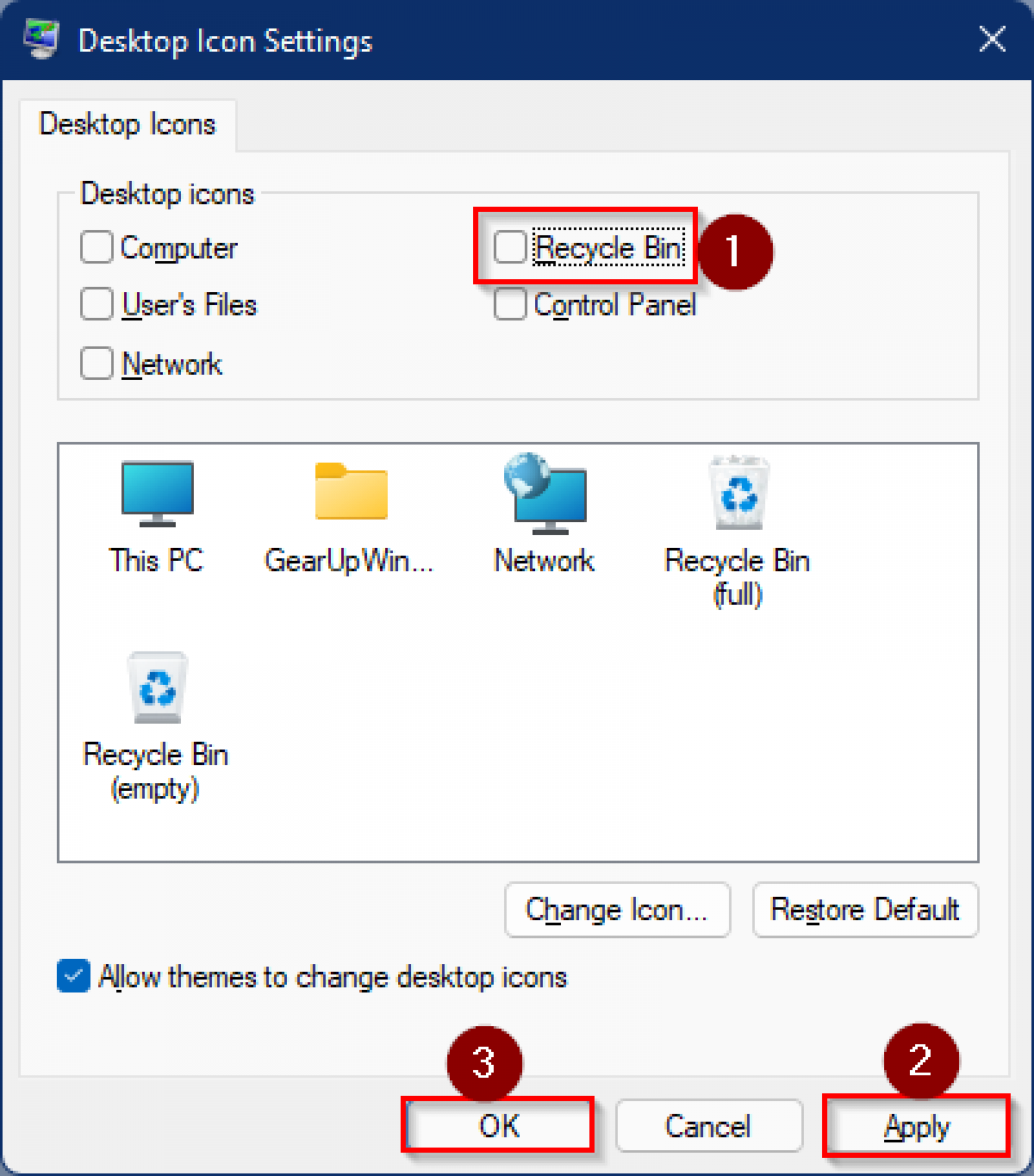
- Terakhir, hilangkan centang Recycle Bin.
2. Cara Menghilangkan Recycle Bin di Desktop Windows 10 dengan Jalan Pintas
Ada lagi cara yang lebih mudah. Cara ini bisa menyembunyikan semua ikon di layar Desktop secara otomatis. Dengan begitu, akan langsung bersih tanpa harus capek-capek menghapusnya satu-persatu.
- Pada layar desktop, silakan klik kanan.
- Kemudian, tekan tombol View.
- Lalu, pengguna bisa menghilangkan centang pada opsi Show Desktop Icons.
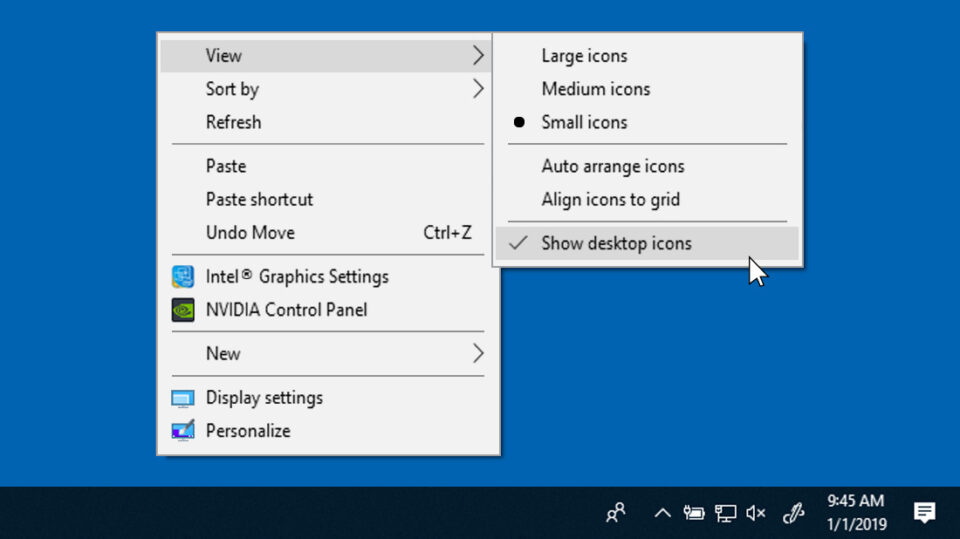
4 Fungsi Keberadaan Recycle Bin
Bagi pengguna yang belum tahu terlalu banyak mengenai Recycle Bin, maka bisa mengenal beberapa fungsinya. Dengan begitu, akan tahu apa saja yang bisa dimanfaatkan dari software ini. Berikut penjelasannya.
1. Mengembalikan File dari Recycle Bin

Ketika sedang melakukan pembersihan file-file yang sudah tidak terpakai, terkadang berkas penting ikut terhapus. Namun, dengan adanya Recycle Bin, pengguna tidak perlu panik dan cemas mengenai file tersebut.
Hal itu karena nyatanya file yang dihapus belum hilang secara permanen, melainkan masuk ke Recycle Bin. Untungnya lagi, file itu bisa pengguna kembalikan lagi ke tempat semula.
Caranya mudah saja, hanya tinggal masuk ke Recycle Bin. Kemudian, pilih file yang ingin dikembalikan dan silakan klik kanan. Pengguna bisa memilih opsi Restore This Item dan file pun berhasil dikembalikan.
2. Menghapus File dengan Permanen dalam Recycle Bin

Jika pengguna hanya menghapus file seperti pada umumnya, maka ruang penyimpanan tidak akan berkurang. Hal itu karena belum dihapus secara permanen dan hanya pindah tempat ke Recycle Bin. Jadi, jika memang sudah benar-benar tidak dibutuhkan, sebaiknya hapus saja secara permanen.
Caranya dengan menghapus file yang ada di Recycle Bin. Pengguna bisa masuk ke software tersebut dan pilih file apa saja yang ingin dihapus dari sana. Setelah itu, klik kanan dan pilih opsi Delete, lalu tekan tombol Ok jika ada notifikasi muncul.
Selain itu, juga bisa menggunakan cara lainnya, seperti memanfaatkan fungsi tombol cepat. Dan hal ini, pengguna cukup menekan tombol Shift dan Delete. Dengan begitu, file akan terhapus secara permanen dan tidak bisa dikembalikan lagi.
3. Mengosongkan Recycle Bin

Fungsi ini bisa digunakan jika memang semua file di Recycle Bin sudah tidak diperlukan. Sebaiknya periksa dahulu file atau folder yang ada di sana untuk memastikannya lagi. Jika memang masih ada yang berguna, maka silakan kembalikan dahulu.
Setelah selesai, baru bisa mengosongkan Recycle Bin dengan cara memilih Empty the Recycle Bin di tool baru. Dapat pula klik kanan, lalu pilih opsi Empty the Recycle Bin.
4. Memperbesar Kapasitas Recycle Bin
Jika Recycle Bin sudah penuh kapasitasnya, tentu tidak akan bisa dimasuki file lagi. Namun, pengguna belum ingin menghapus file sebelumnya karena takut jika ada yang masih dibutuhkan. Jika demikian, maka bisa memperbesar kapasitas Recycle Bin, berikut caranya:
- Masuk ke Recycle Bin.
- Lalu, klik kanan.
- Setelah itu, pilih opsi Properties.
- Di bawah Recycle Bin Location, silakan pilih lokasi yang ingin diubah.
- Kemudian, klik opsi Custom Size.
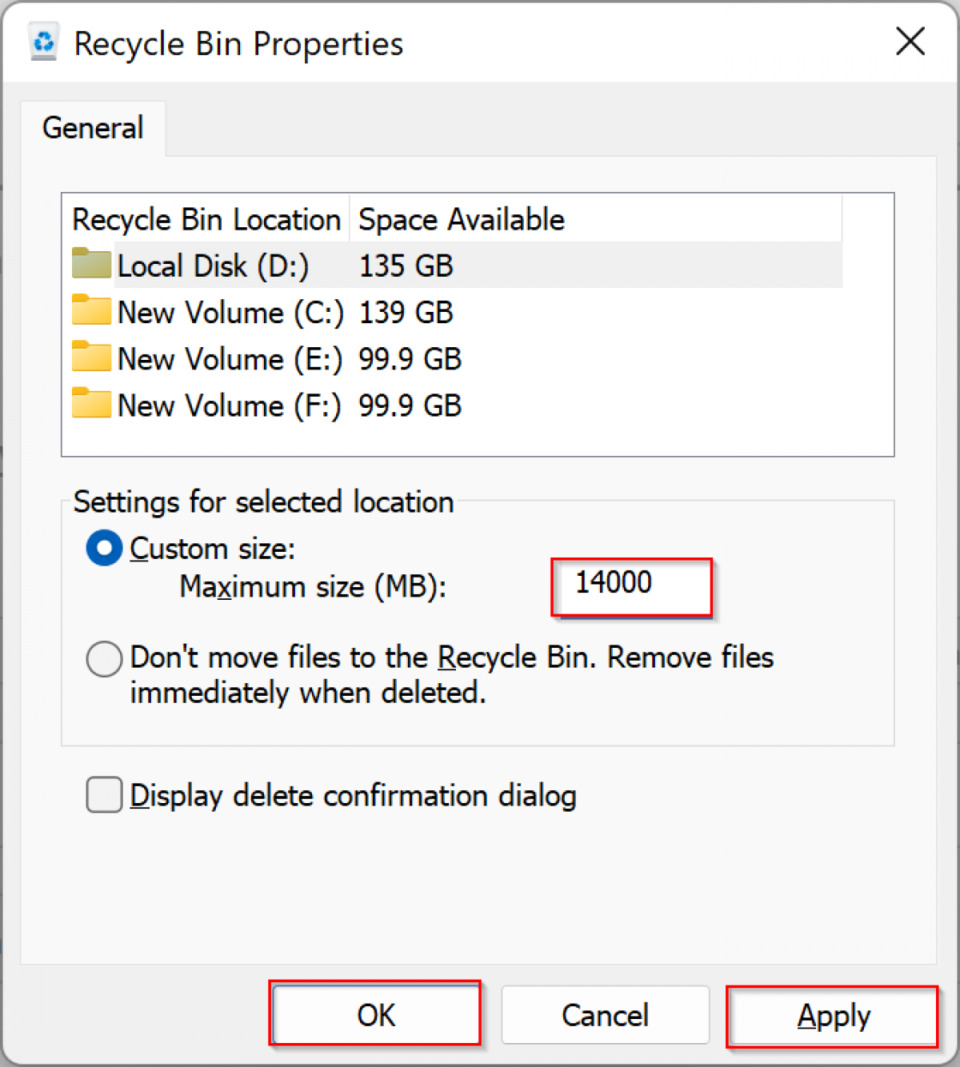
- Selanjutnya, masukkan kapasitas yang diinginkan dalam satuan MB di kotak Maximum Size.
Cara tersebut bisa pengguna coba agar bisa lebih memaksimalkan penggunaan Recycle Bin. Begitu pula dengan cara menghilangkan Recycle Bin di dekstop Windows 10 yang sudah dibahas di atas. Hal tersebut jika memang merasa kurang nyaman atau mengganggu wallpaper yang dipasang.

